Népszerű

AnyRec Screen Recorder
Rögzítsen számítógépes hangot Mac számítógépen minden forrásból.
Biztonságos letöltés
[3 megoldás] Képernyő rögzítése belső hanggal Mac rendszeren
Itt 3 egyszerű módszert találhat a rendszerhang rögzítésére Macen. Ha szeretné tudni, hogy mi a legjobb helyzet az egyes eszközök gyors használatához, íme néhány javaslat, amelyekre hivatkozhat.
- AnyRec Screen Recorder: Egyszerű hangrögzítő szoftver minden Mac-felhasználó számára.
- QuickTime Player: Telepítse a BlackHole-t vagy a SoundFlower-t, mielőtt rögzíti a rendszer hangját Mac számítógépen.
- Audacity: Ingyenes hangrögzítő régimódi felülettel. Ezenkívül először telepítenie kell a SoundFlower-t.
Biztonságos letöltés
Biztonságos letöltés
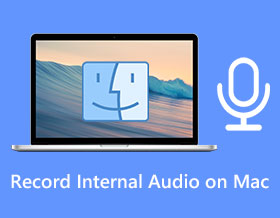
2025-ben a Mac-nek még mindig hiányzik az alapértelmezett belső hangrögzítő szoftvere. Ha szeretnéd rendszerhang rögzítése Mac gépen, használjon harmadik féltől származó programokat vagy telepítsen kiegészítőket. Ne aggódjon emiatt. Most a következő 4 módszerrel zökkenőmentesen rögzítheti a programhangokat, a játékmenet hangjait, az értesítési hangokat, az internetes hangokat stb.
Útmutató lista
1.AnyRec Screen Recorder 2.QuickTime Player + BlackHole/Soundflower 3. Audacity + Soundflower FAQs1. AnyRec Screen Recorder: Rögzítsen rugalmasan minden hangot Mac-en
Ha kiváló minőségben szeretné rögzíteni a képernyőről készült videót és hangot is Mac számítógépen, az AnyRec Screen Recorder a bölcs választás. Hangrögzítőt, videorögzítőt, ablakrögzítőt és még sok mást kínál, amelyek megfelelnek a különböző felvételi forgatókönyveknek. Speciális szerkesztőeszközei a mentés előtti gyors szerkesztésre is alkalmasak.
Profik
Veszteségmentesen rögzíthet belső hangot Mac-en képernyővel vagy anélkül.
Mentse el hangfelvételét MP3, M4A, WMA, CAF, FLAC, OGG vagy OPUS formátumba.
Hátrányok
A fejlett video-/audioszerkesztő eszközök eléréséhez frissíteni kell.

Rögzítse a Mac képernyőt a rendszer és a mikrofon belső vagy külső hangsávjaival.
Biztosítsa a zajszűrést és a hangjavítást a tiszta hang érdekében.
Állítsa be külön a hangerőt és a kimeneti videó paramétereit a kiváló minőség megőrzése érdekében.
Vágja le és szerkessze egyszerűen a felvételeket igényei szerint.
Biztonságos letöltés
Biztonságos letöltés
1. lépés.Töltse le ingyenesen az AnyRec Screen Recordert, és indítsa el Mac számítógépén. Kattintson az "Audio Recorder" gombra.

2. lépés.Engedélyezze a váltógombot a „Rendszerhang” előtt. Később kattintson a „REC” gombra a belső hang rögzítésének megkezdéséhez Mac számítógépen.

3. lépésA leállítás után megtekintheti vagy vághatja a hangfelvételt. Végül kattintson a "Mentés" gombra az exportáláshoz.

Biztonságos letöltés
Biztonságos letöltés
2. QuickTime Player: Telepítse a BlackHole-t vagy a SoundFlower-t a hangrögzítés előtt
A QuickTime Player szabadon választható a Mac-es rögzítéshez. Ha azonban először rögzít hangot a QuickTime Player alkalmazásban, először le kell töltenie és telepítenie kell a BlackHole-t (vagy SoundFlower-t). Ellenkező esetben a QuickTime nem tudja felismerni a hangforrást.
Profik
Alapértelmezett Mac képernyőrögzítő, amely minden MacBook Air és Pro rendszeren működik.
Vágja le a hangfelvétel fájlt a nem kívánt klipek törléséhez.
Hátrányok
A QuickTime segítségével történő belső hangrögzítéshez telepítenie kell a BlackHole-t vagy a SoundFlower-t.
1. lépés.Ingyenesen letölthető a BlackHole 2 csatornás modern macOS virtuális audio loopback illesztőprogramja. Nyisd meg az Audio MIDI beállítót (menj az Alkalmazások, majd a Segédprogramok menüpontra). A BlackHole-t a bal oldali panelen találod.
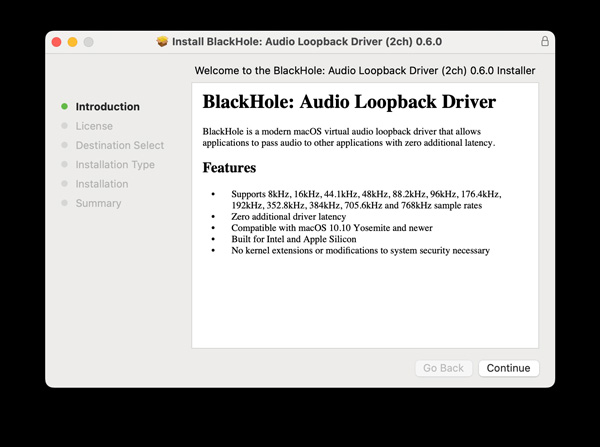
2. lépés.Kattintson a "+" gombra a bal alsó sarokban. Ezután kattintson a "Több kimeneti eszköz létrehozása" gombra. Lépjen erre az újonnan létrehozott lapra. Válassza a "Built-in Output" és a "BlackHole 2ch" lehetőséget.

3. lépésA felső Apple legördülő menüben kattintson a "Rendszerbeállítások" (vagy a Rendszerbeállítások) elemre. Lépjen a "Hang" fülre. Az "Output" fülön kattintson a "BlackHole 2ch" elemre.
4. lépés.Nyissa meg a QuickTime Playert. Kattintson az "Új hangfelvétel" elemre a felső "Fájl" legördülő listában. Ezután nyissa ki a lefelé mutató nyíl ikont. Válassza a "BlackHole 2ch" lehetőséget. Most a „Rögzítés” gombra kattintva rögzítheti a belső hangot Mac számítógépen a QuickTime Player segítségével.

3. Audacity: SoundFlower kell a rendszerhang rögzítéséhez Macen
Az Audacity egy ingyenes hangrögzítő Mac, Windows és Linux felhasználók számára. Ha Mac számítógépes hangot szeretne rögzíteni az Audacity segítségével, telepítenie kell a Soundflower kiegészítőt. Ráadásul bonyolult felülete nem barátságos a kezdők számára. Egy kis időt kell rászánnod, hogy megszokd.
Profik
Hangfelvétel rögzítése, szerkesztése és lejátszása Mac számítógépen az alapvető funkciókkal.
Vágja le a rögzített hangot az Audacityben.
Hátrányok
A Soundflower szükséges a Mac belső hangrögzítéséhez Audacityvel.
Csak hang rögzítése. Képernyős videórögzítési funkció hiánya.
1. lépés.Először töltse le és telepítse a Soundflowert Mac számítógépére, majd kattintson az "Audio HDMI Setup" gombra a hangbeállítások módosításához. Kattintson az "Internal Audio Rec" gombra a bal oldali ablaktáblában, majd kattintson a "Built-in Output" és a "Soundflower" gombra.
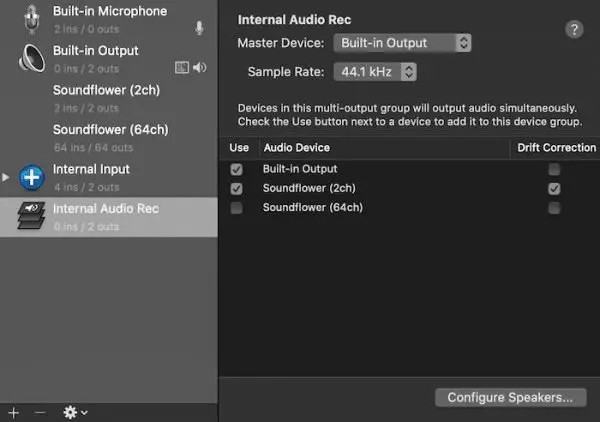
2. lépés.Nyissa meg a Rendszerbeállításokat, és kattintson a "Hang" gombra. Az Output (Kimenet) lehetőségnél kattintson a „Multi-Output Device” gombra a kimeneti hangként, hogy rögzítse a Mac képernyőjét a belső hanggal.
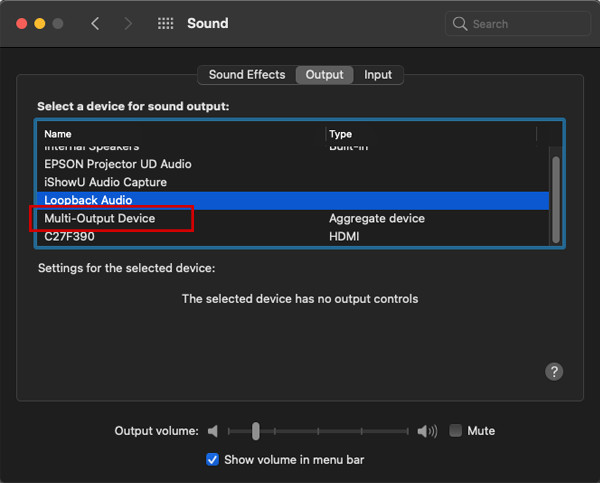
3. lépésNyissa meg az Audacityt. Kattintson a „Rögzítés” gombra a rendszerhang rögzítésének elindításához Mac rendszeren. A felvétel után szerkesztheti és mentheti a hangot MP3 formátumban.
GYIK a belső hanggal rögzítő képernyőről Mac rendszeren
-
1. Használhatom a Soundflowert belső hang rögzítésére csak Macen?
Igen tudsz. A Soundflower segítségével átállíthatja a kimeneti hangot a belső hangra. Csak kattintson a "Soundflower" gombra, amikor a Mac képernyőjét belső hanggal rögzíti. Mivel megváltoztatja a számítógép hangbeállításait, a napi használathoz vissza kell állítania a beállításokat.
-
2. Miért van visszhang, amikor belső hangot rögzít Mac számítógépen a QuickTime segítségével?
Miután rákattintott a „Rec” gombra, és elkezdte rögzíteni a belső hangot Mac számítógépen, nem tudja beállítani a hangerőt. Ellenkező esetben visszhang lesz a felvételeken. Kérjük, állítson be minden paramétert előre.
-
3. Hogyan lehet a belső és a külső hangot együtt rögzíteni Mac-en?
Hozzá kell adnia a mikrofont és a Soundflowert az Internal Audio Rec opcióhoz. Ezután rögzítéskor válassza a Multi-Output Devicet. Ezenkívül a legegyszerűbb módja a használat professzionális képernyőfelvevők, beleértve az AnyRec Screen Recordert.
Következtetés
Bár a QuickTime Player és az Audacity ingyenesek Mac hangfelvétel, először telepítened kell a SoundFlower/BlackHole programot, és módosítanod kell a beépített hangkimenetet. Ha egyszerűen szeretnél Mac hangot rögzíteni minden forrásból, ingyenesen letöltheted az AnyRec Screen Recorder programot a nagyszerű élményért. Ez lehet az intelligens Mac képernyő videó- és hangrögzítőd minden forgatókönyvben.
Biztonságos letöltés
Biztonságos letöltés



